Cara Menghilangkan Spasi di Microsoft Excel

- Microsoft Excel merupakan software pengolah angka yang biasa digunakan pengguna dalam menyajikan data. Mulai dari menyusun kode produk, nomor barcode, dan beragam data lainnya. Salah satu kebutuhan pengguna dalam menggunakan excel adalah dengan penyusunan data berupa kode barang.
Biasanya kode barang yang disalin dari file lain akan terjadi perubahan. Salah satunya susunan nomor dan kode menjadi sedikit berantakan, seperti kode memiliki banyak spasi sehingga data menjadi kurang rapi.
Untuk menghilangkan spasi pengguna bisa menghapus spasi secara manual satu per satu. Namun untuk menghilangkan spasi dengan cara tersebut tentu tidak efisien. Menghapus spasi satu per satu menghabiskan waktu yang lama.
Namun pengguna bisa memanfaatkan rumus tertentu untuk menghilangkan spasi di Excel, bagaimana caranya? Berikut ini langkah-langkah dalam menghilangkan spasi di Microsoft Excel.
Baca juga: 3 Cara Menonaktifkan Pembulatan di Microsoft Excel
Cara menghilangkan spasi di Microsoft Excel
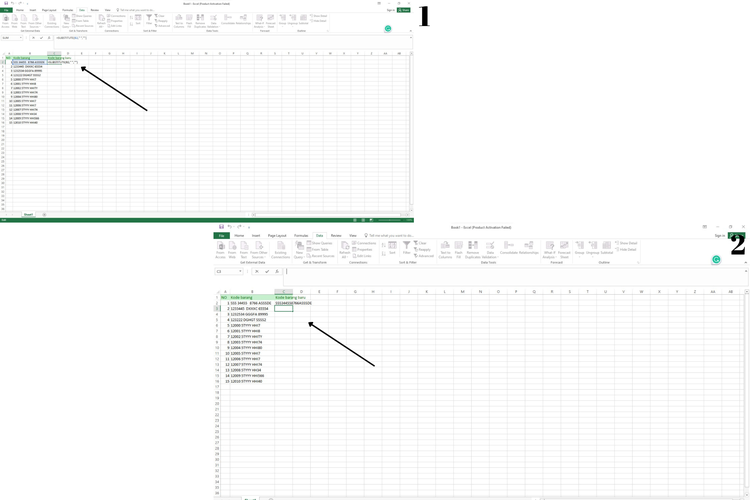 /soffyaranti cara menghilangkan spasi di excel
/soffyaranti cara menghilangkan spasi di excel - Masuk ke Microsoft Excel
- Menuju data Excel yang ingin Anda hilangkan spasinya
- Menuju kolom yang kosong dan ketikkan rumus berikut ini =SUBSTITUTE(pilih teks yang ingin Anda hilangkan spasinya,=,”spasi”;”) kemudian enter
- Berikut ini contohnya =SUBSTITUTE(B3,” “ ;””)
- Selanjutnya semua spasi akan hilang
- Selanjutnya tarik ke bawah dengan klik tanda (+ hitam) untuk membuat seluruh data rapi tanpa spasi
Cara menghilangkan spasi yang berlebih dan menyisakan satu spasi
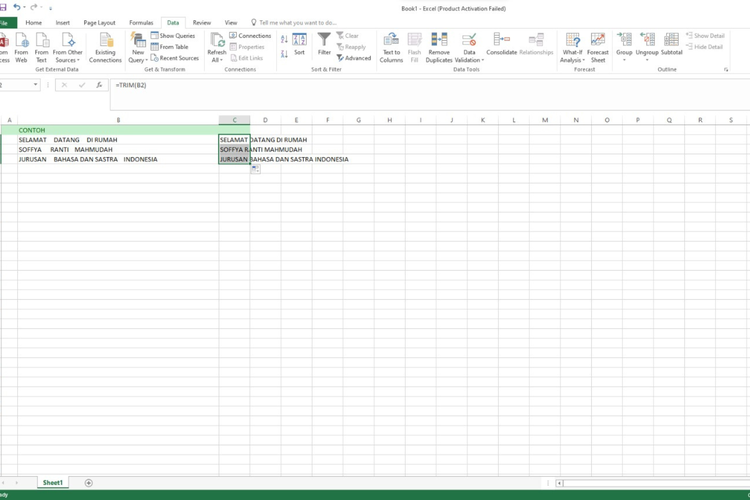 /soffyaranti cara menghilangkan spasi di excel
/soffyaranti cara menghilangkan spasi di excel- Klik data yang ingin dihilangkan spasinya
- Tulis rumus =TRIM(klik teks yang akan diperbaiki). Misalnya =TRIM(B5) dan klik “Enter”
- Untuk memperbaiki data lainnya klik tanda (+ hitam) untuk menghilangkan spasi yang berlebih pada beberapa data
Baca juga: Cara Menampilkan .00 di Microsoft Excel
Demikian cara menghilangkan spasi di Microsoft Excel. Semoga membantu.
Terkini Lainnya
- YouTube Shorts Tambah Fitur Editing Video untuk Saingi TikTok
- Apakah Dark Mode Bisa Menghemat Baterai HP? Begini Penjelasannya
- 3 Cara Upload File ke Google Drive dengan Mudah dan Praktis
- 7 Tips Hemat Penyimpanan Akun Google Gratis Tanpa Langganan
- 2 Cara Melihat Password WiFi di HP dengan Mudah dan Praktis
- 10 Cara Mengatasi WhatsApp Web Tidak Bisa Dibuka dengan Mudah, Jangan Panik
- Trump Beri TikTok 75 Hari Lagi, Cari Jodoh atau Blokir?
- iPad Dulu Dicaci, Kini Mendominasi
- AI Google Tertipu oleh April Mop, Tak Bisa Bedakan Artikel Serius dan Guyonan
- iOS 19 Rilis Juni, Ini 26 iPhone yang Kebagian dan 3 iPhone Tidak Dapat Update
- Intel dan TSMC Sepakat Bikin Perusahaan Chip Gabungan di AS
- 10 Bocoran Fitur iPhone 17 Pro, Modul Kamera Belakang Berubah Drastis?
- Cara Melihat Password WiFi di iPhone dengan Mudah dan Cepat
- Kenapa Tiba-tiba Ada SMS Kode Verifikasi di HP? Begini Penyebabnya
- Ketik Kata Ini di Google dan Fakta Menarik yang Jarang Diketahui Bakal Muncul
- Ponsel Fitur Wajib Punya Radio FM di India
- 5 Fitur Baru Android 14 yang Diumumkan di Google I/O 2023
- Glamornya Peluncuran Oppo Find N2 Flip di Indonesia, Dihadiri Selebritas dan Gelar Fashion Show
- Game Seal M Sudah Bisa Dimainkan di Indonesia, Ini Link Download-nya
- Oppo Gaet Peminat Find N2 Flip dengan Purna Jual Premium